

图纸编辑器的基本操作
描述
“ 之前几篇推文详细介绍了图纸编辑器的亮点功能,最后我们再介绍一下图纸编辑器的基本操作,来结束这个系列 ”
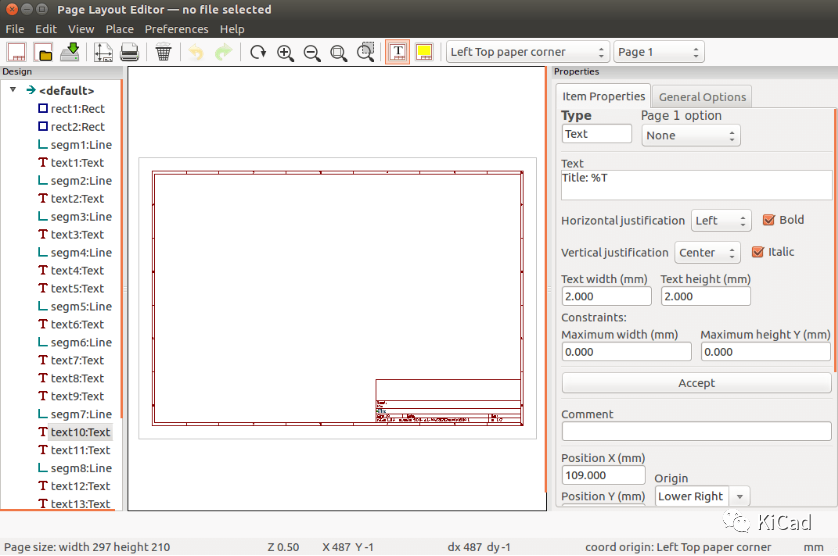
主窗口工具栏
工具栏由以下工具组成,不同操作系统的图标样式可能不同;不同版本的工具栏也会有些差异。

工具的作用分别为:
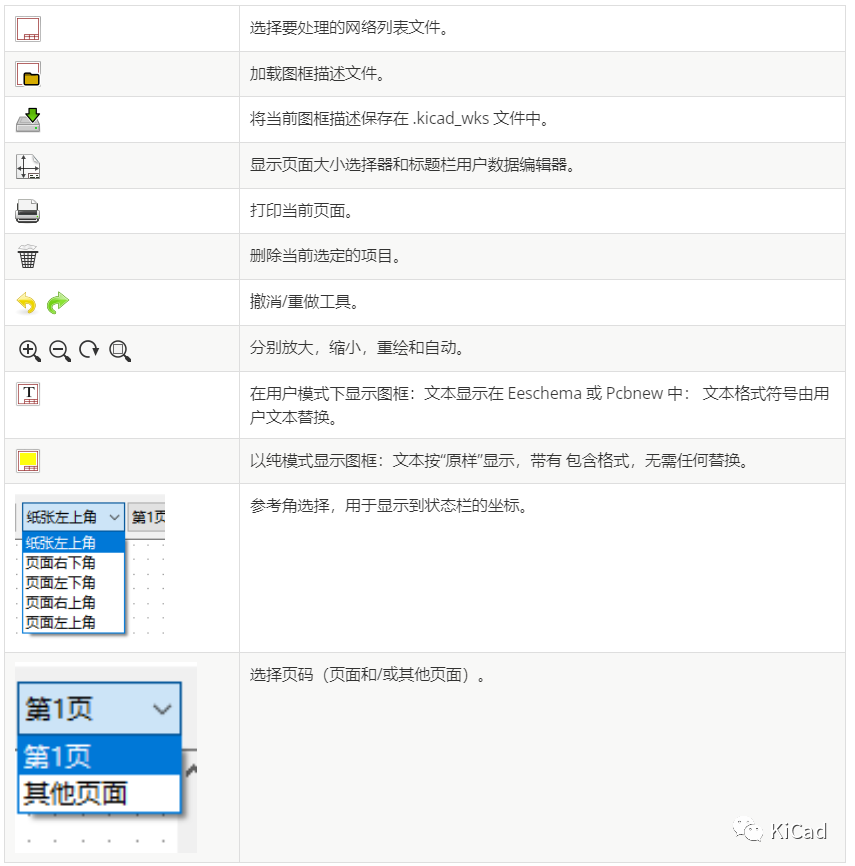
绘图区域中的命令
键盘命令
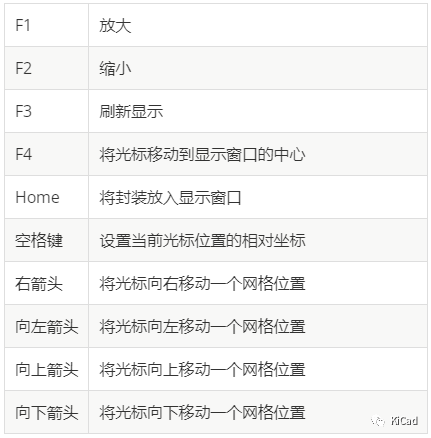
鼠标命令
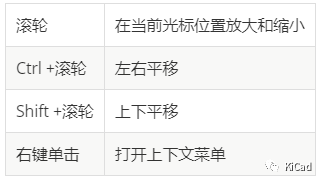
上下文菜单
通过右键单击鼠标显示:
添加线
添加矩形
添加文字
添加位图
缩放选择:直接选择显示缩放。
网格选择:直接选择网格。
状态栏信息
状态栏位于图纸编辑器的底部,为用户提供有用的信息。

图纸对象信息
打开图纸对象列表可以查看当前图纸模板中的所有对象。点击后可以进行跳转。
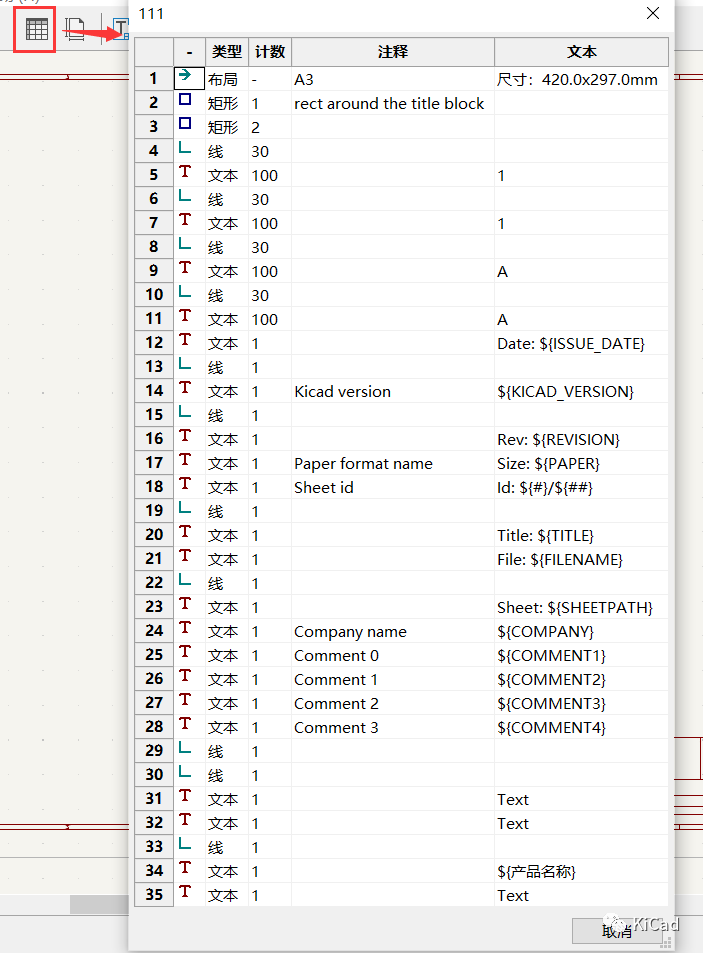
属性面板
右侧的属性面板用来定义对象的属性以及通用选项。
其中通用选项比较重要,用来定义默认文本宽度、高度、线宽;同时可以定义页边距。页边距结合 A0到A4的图框只要一个图纸模板就搞定了? 文中的方法,可以做到模板的自动调整。
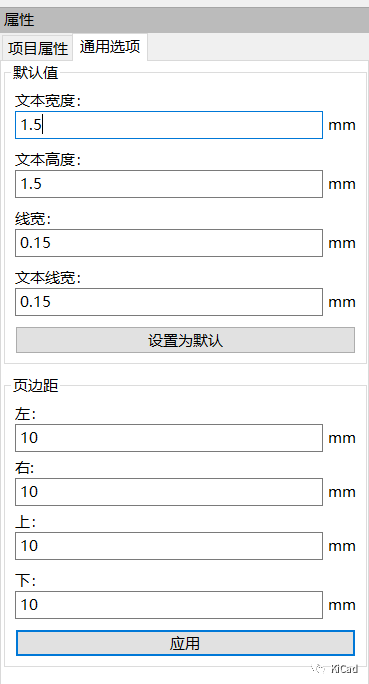
结束语
好了,图纸编辑器和图纸模板的介绍就告一段落了。接下去的推文会继续介绍如何创建项目模板。
声明:本文内容及配图由入驻作者撰写或者入驻合作网站授权转载。文章观点仅代表作者本人,不代表电子发烧友网立场。文章及其配图仅供工程师学习之用,如有内容侵权或者其他违规问题,请联系本站处理。
举报投诉
-
Vim编辑器的基本操作2025-05-06 1023
-
Linux下Vim编辑器的使用技巧2025-04-01 1096
-
vim编辑器如何使用2024-08-30 1360
-
Java电子病历编辑器源码,B/S电子病历编辑器源码2023-06-01 1702
-
UltraEdit十六进制编辑器2023-05-28 3693
-
开源编辑器的多个功能2020-06-04 2504
-
PADS的元件编辑器的使用方法2020-05-27 10617
-
CANOpen系列教程12 对象字典编辑器操作说明2020-03-06 8662
-
linux系统教程之Vi编辑器的使用教程免费下载2018-12-18 1523
-
迅捷CAD编辑器免费下载(中文版)2017-11-27 828
-
迅捷pdf编辑器2017-11-06 972
-
Linux下C编程基础之常用编辑器浅析2017-10-18 1024
-
代码编辑器UE2016-12-19 1120
-
文本编辑器的实现2010-11-11 589
全部0条评论

快来发表一下你的评论吧 !

